VersionOne - Benutzer einladen
VersionOne unterstützt die Einladungsfunktion. Ein angemeldeter Benutzer kann eine beliebige Anzahl von Benutzern zur Teilnahme an VersionOne einladen. Ein Benutzer mit Administratorrolle kann den Benutzer direkt zu VersionOne hinzufügen. In diesem Kapitel werden Schritte zum Einladen des Benutzers beschrieben.
Führen Sie die folgenden Schritte aus, um neue Benutzer in die VersionOne-Domäne einzuladen.
Navigieren Sie zum Einstellungssymbol oben rechts auf jeder Seite und wählen Sie Mitglieder aus, wie im folgenden Screenshot gezeigt. Es öffnet die Mitgliederseite mit den Benutzerdetails.
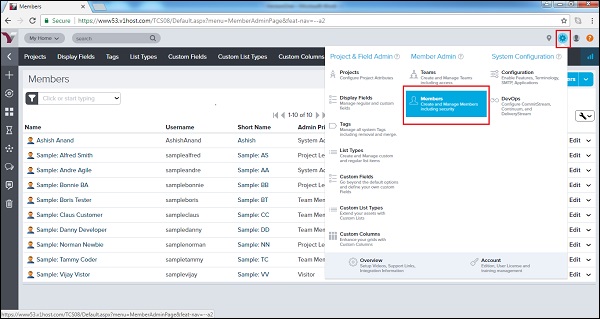
Die Anmeldung als Systemadministrator ist eine Voraussetzung, um diese Option anzuzeigen.
Auf der sich öffnenden Mitgliederseite wird eine Liste der Mitglieder angezeigt, die über den Domänenzugriff verfügen.
Auf der rechten Seite kann ein Benutzer die Schaltfläche Mitglied einladen anzeigen, auf der er entweder Mitglied einladen oder Mitglied hinzufügen auswählen kann.
Mitglied einladen - Ein Benutzer erhält eine E-Mail, um der VersionOne beizutreten
Mitglied hinzufügen - Der Administrator gibt Benutzernamen und Passwort an, um eines der Teammitglieder hinzuzufügen, die bereits Zugriff auf VersionOne für eine andere Domain haben. Grundsätzlich wird einem Teammitglied der Zugriff auf das Projekt ermöglicht
Der folgende Screenshot zeigt die Option Mitglied einladen -
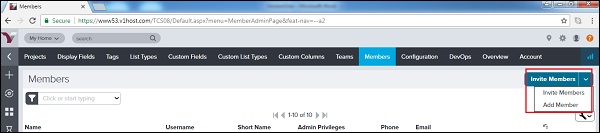
Der folgende Screenshot zeigt das Formular "Mitglieder einladen", in dem der Administrator die E-Mail-Adresse des eingeladenen Mitglieds, das zuzuweisende Projekt und die angebotene Rolle eingibt. Klicken Sie nach der Auswahl auf die Schaltfläche Mitglieder einladen.
Der Benutzer erhält die E-Mail zum Beitritt zur VersionOne zusammen mit einem Link.
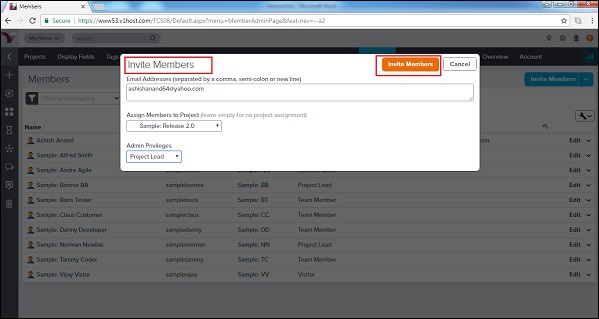
Mitglied hinzufügen
Ein Administrator kann einen Benutzer oder eine Gruppe von Benutzern direkt zu VersionOne hinzufügen und den Benutzernamen und das Kennwort im Namen des Benutzers oder der Gruppe einrichten. Dies ist nützlich, wenn ein Teammitglied schnellen Zugriff auf ein bestimmtes Projekt benötigt.
Lassen Sie uns nun die Schritte zum Hinzufügen eines Teammitglieds sehen. Die Schritte sind wie folgt:
Um einen einzelnen Benutzer hinzuzufügen, klicken Sie auf die Option Mitglied hinzufügen. Es wird ein Formular geöffnet, in dem Sie den vollständigen Namen, den Kurznamen, den Benutzernamen, das Passwort, die E-Mail-Adresse, die Benachrichtigung, das Administratorrecht, die Beschreibung usw. eingeben müssen (siehe Abbildung unten).

Klicken Sie nun auf Save/Save & New/Save & Schaltfläche "Anzeigen", um den Hinzufügenvorgang abzuschließen.
Save & New - Der Benutzer wird hinzugefügt und ein neues Formular geöffnet, um einen weiteren Benutzer hinzuzufügen.
Save & View - Der Benutzer wird hinzugefügt und die Details des hinzugefügten Benutzers geöffnet.